iOS 13: Semua fitur baru di aplikasi email

Aplikasi email di iOS 13 dan iPadOS 13 mendapatkan sedikit desain ulang dan banyak fitur profesional. Mode gelap tidak hanya terlihat cantik di aplikasi, tetapi Anda juga dapat membisukan utas dan menggunakan format desktop dengan pemilihan font di iPhone dan iPad Anda. Berikut adalah semua fitur baru yang luar biasa di aplikasi Mail di iPhone dan iPad.
Aplikasi email di iOS 13 dan iPadOS 13: Semua fitur baru
1. Unduh permintaan lampiran file
Anda sekarang dapat mengirim lampiran langsung ke aplikasi Files dengan mengunduhnya. Cukup ketuk Bagikan dan pilih Simpan ke file.
2. Bendera berwarna
Sekarang Anda dapat memilih dari berbagai warna saat menandai pesan. Bendera disinkronkan di semua perangkat Anda.
3. Menu respons diperluas baru
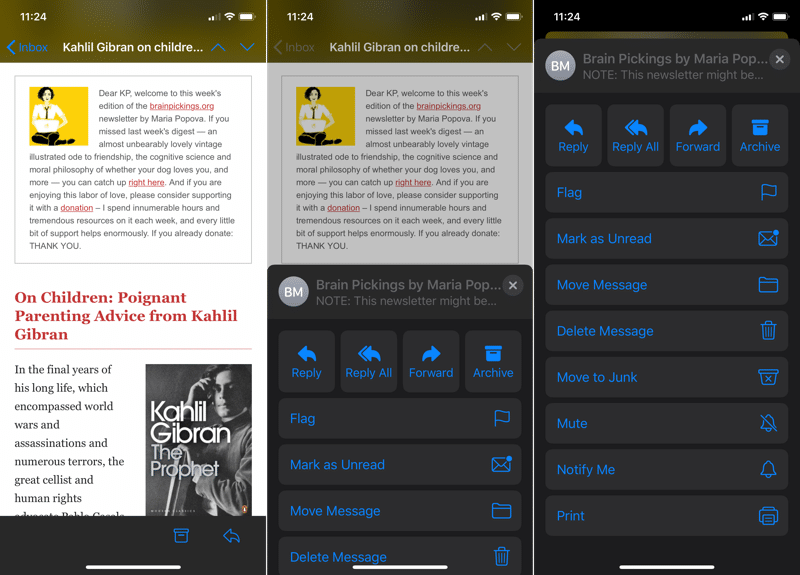
Aplikasi email telah secara signifikan menyederhanakan tampilan membaca email. Sekarang di bagian bawah, Anda hanya akan melihat dua tombol. File dan balas. Menu Balas pada dasarnya menyembunyikan semua fitur penting. Sentuh tombol Balas untuk melihat panel baru. Anda akan menemukan opsi seperti Balas, Balas semua, Teruskan, Arsipkan, Tandai, Pindahkan, Hapus, Bungkam, dan lainnya di sini.
4. Blokir pengirim
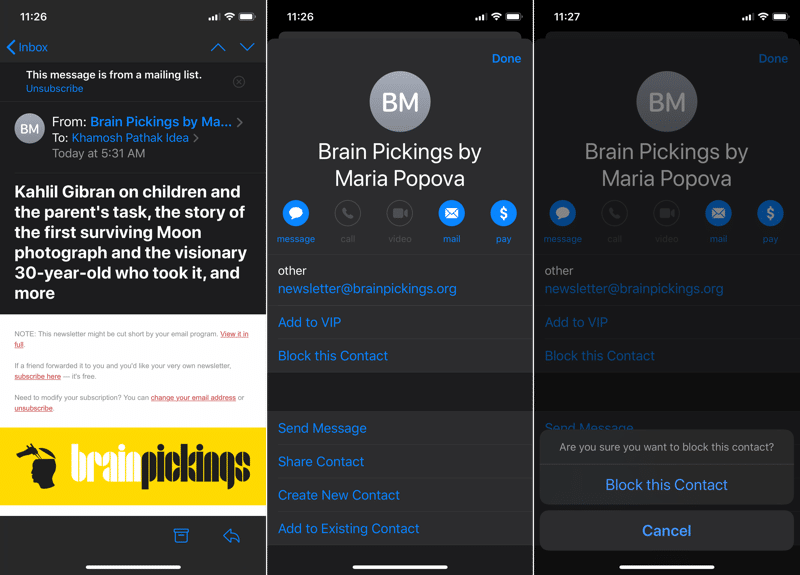
iOS 13 memperluas fungsionalitas kontak yang diblokir ke aplikasi Mail. Jika Anda memblokir kontak email, Anda juga akan secara otomatis memblokir email dari mereka. Anda juga dapat melakukannya dari aplikasi Mail. Buka email dan ketuk ikon profil pengirim. Kemudian sentuh alamat email atau nama pengirim.
Ini akan mengungkapkan kartu judul Anda. Dari sini, ketuk Blokir kontak ini. Dari layar selanjutnya konfirmasi langkah-langkahnya.
5. Bungkam utas
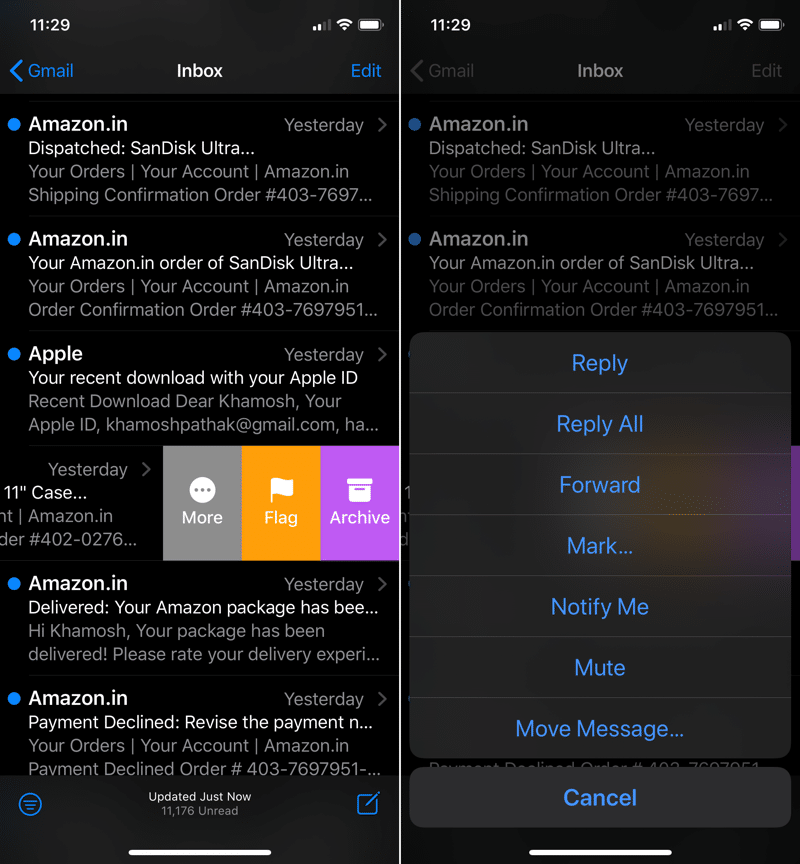
Terlampir pada utas email yang menjengkelkan yang akan bertahan setidaknya 30 pesan? Anda dapat menggesek ke kiri pada email dari tampilan utas, ketuk Lainnya, lalu pilih Bungkam untuk membisukan utas yang diberikan. Anda akan melihat ikon bel kecil di email sekarang. Anda dapat mengaktifkan suara dengan cara yang sama.
6. Gunakan bilah format baru
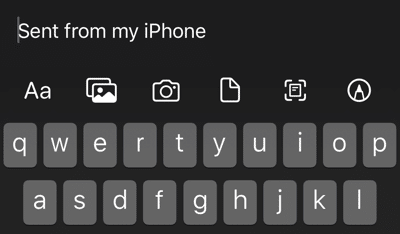
Aplikasi email mendapat bilah alat pemformatan baru untuk mempercepat menambahkan lampiran dan memformat email. Anda tidak perlu menyentuh dan menahan untuk membuka menu lagi. Lihat saja bilah alat pemformatan yang muncul di atas keyboard. Dengan bilah alat baru ini, Anda dapat mengubah format teks, melampirkan foto, dokumen, mengambil foto, memindai dokumen, dan bahkan menambahkan coretan ke email.
7. Format teks kelas desktop
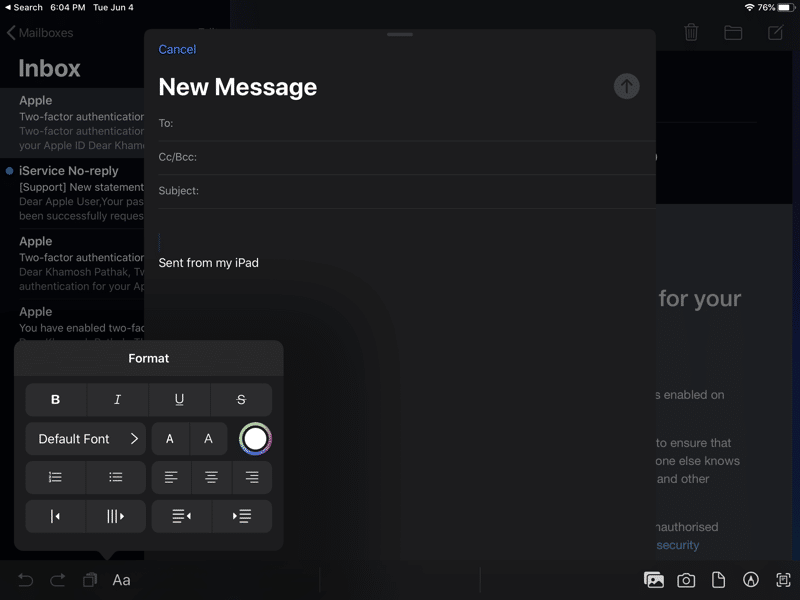
Aplikasi mail mendapat pemformatan teks kelas desktop di iPhone dan iPad. Mendukung fitur-fitur baru di iOS 13 dan iPadOS 13 yang memungkinkan Anda untuk menginstal dan menggunakan font di aplikasi. Ini juga memungkinkan Anda untuk mengubah gaya font, ukuran, kurva, dan banyak lagi.
Lebih banyak iOS 13 Bagaimana melakukannya
Kami berupaya untuk memberikan Anda panduan yang lebih rinci tentang cara menggunakan fitur-fitur baru yang luar biasa di iOS 13. Setelah membaca artikel, kiat dan trik untuk iOS 13 sendiri, silakan baca panduan kami di bawah ini.




